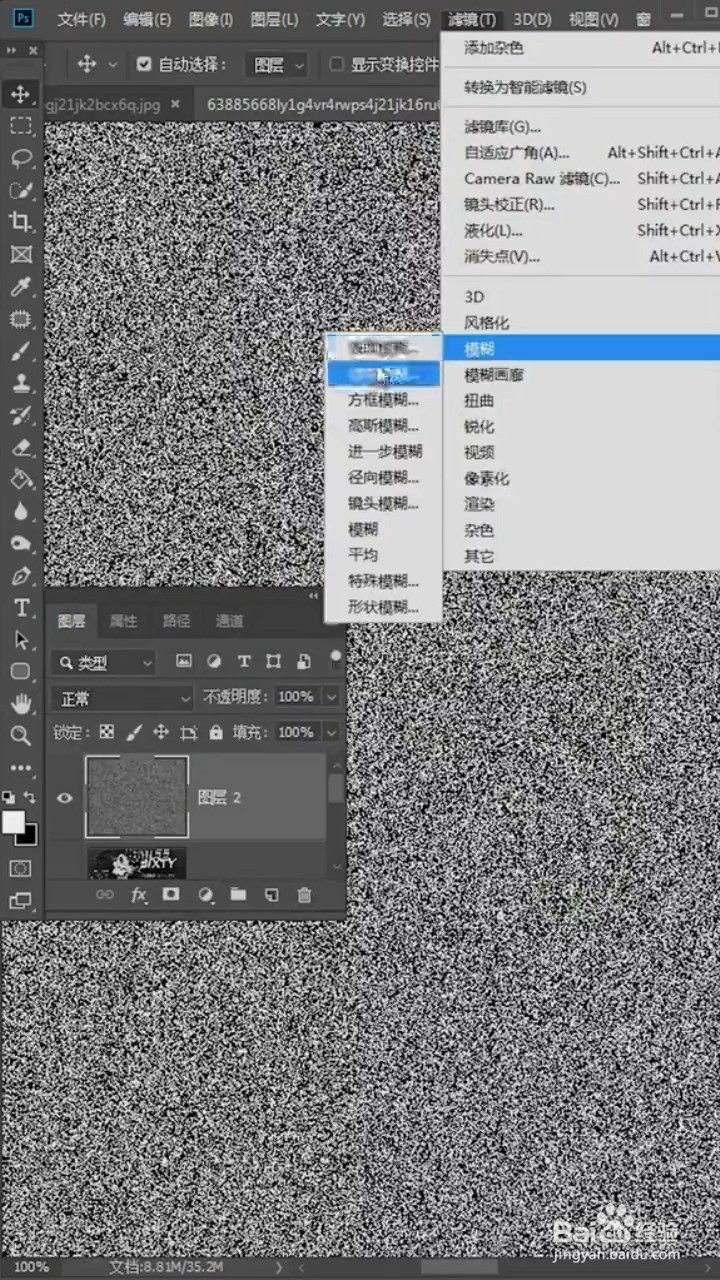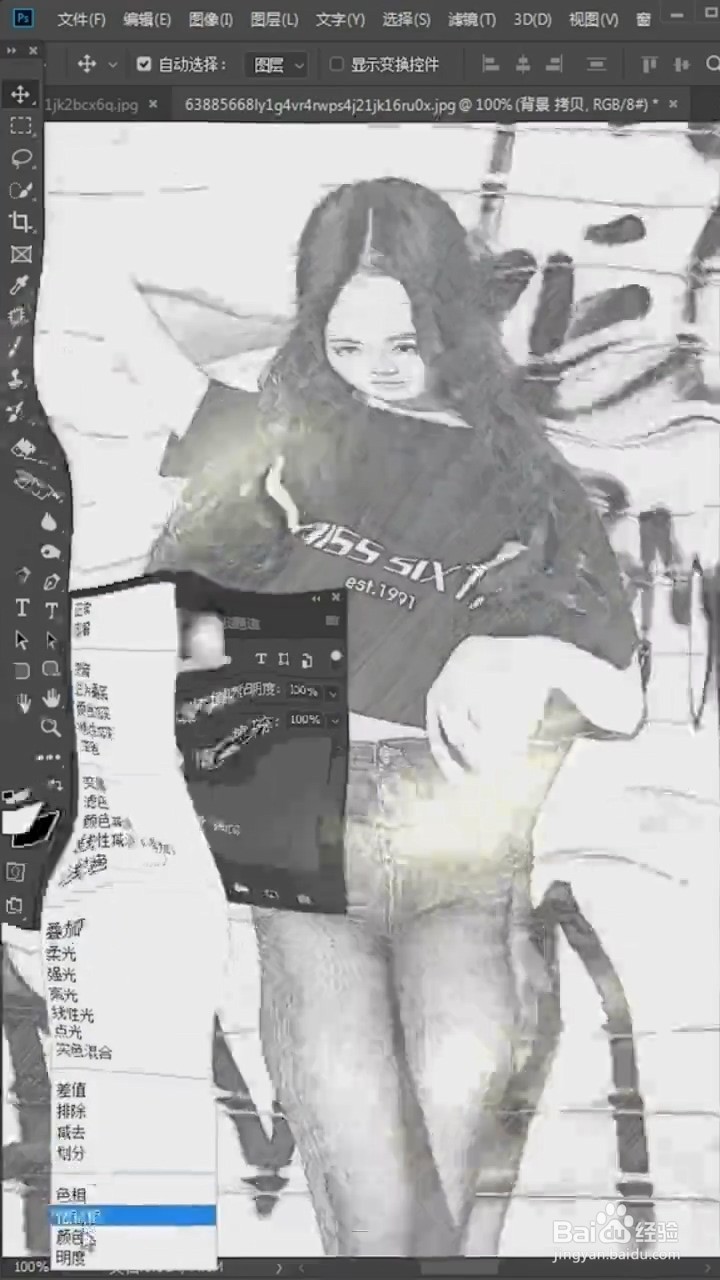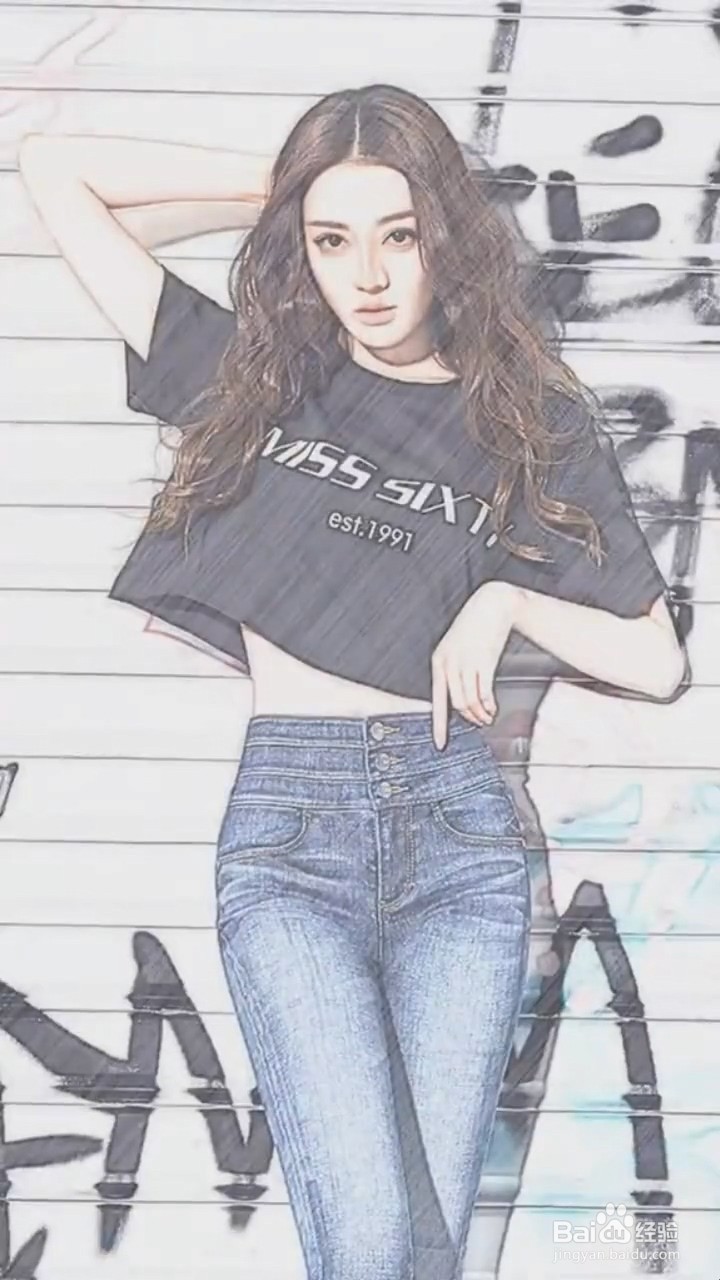1、首先Ctrl+j复制图层,然后Ctrl+shift+U去色,接着Ctrl+j再复制一层;然后按Ctrl+I反相。

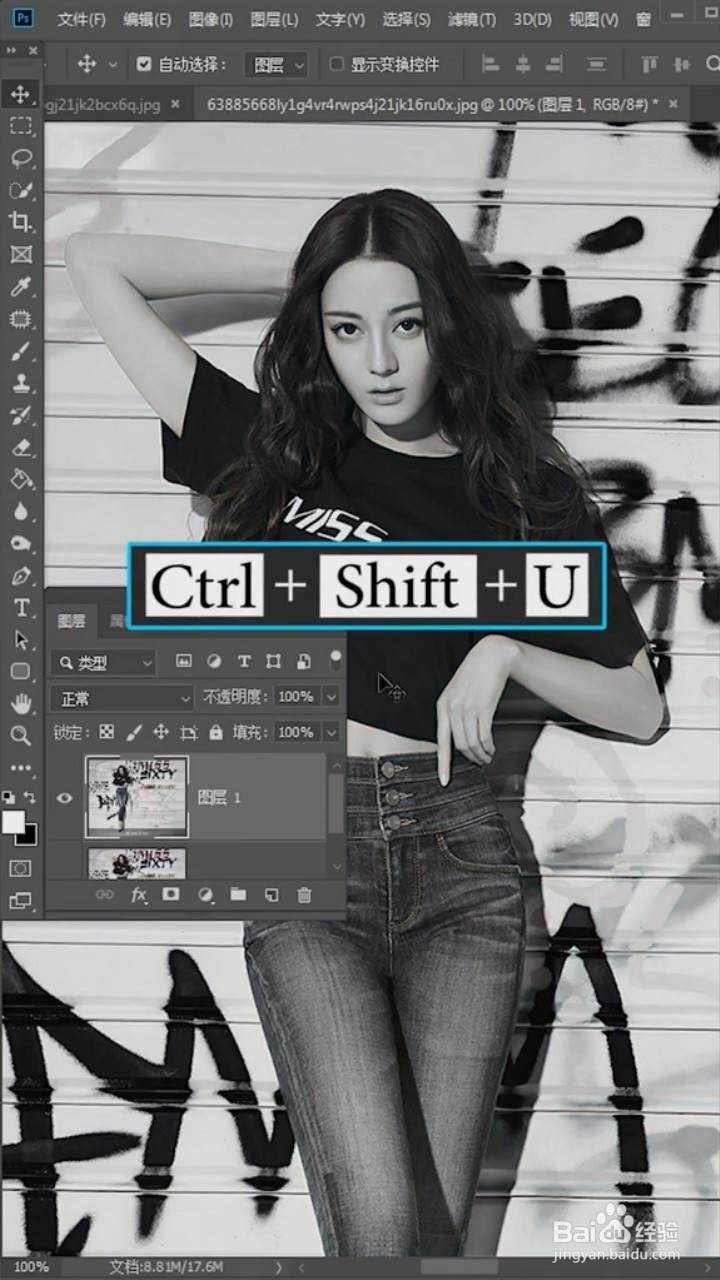
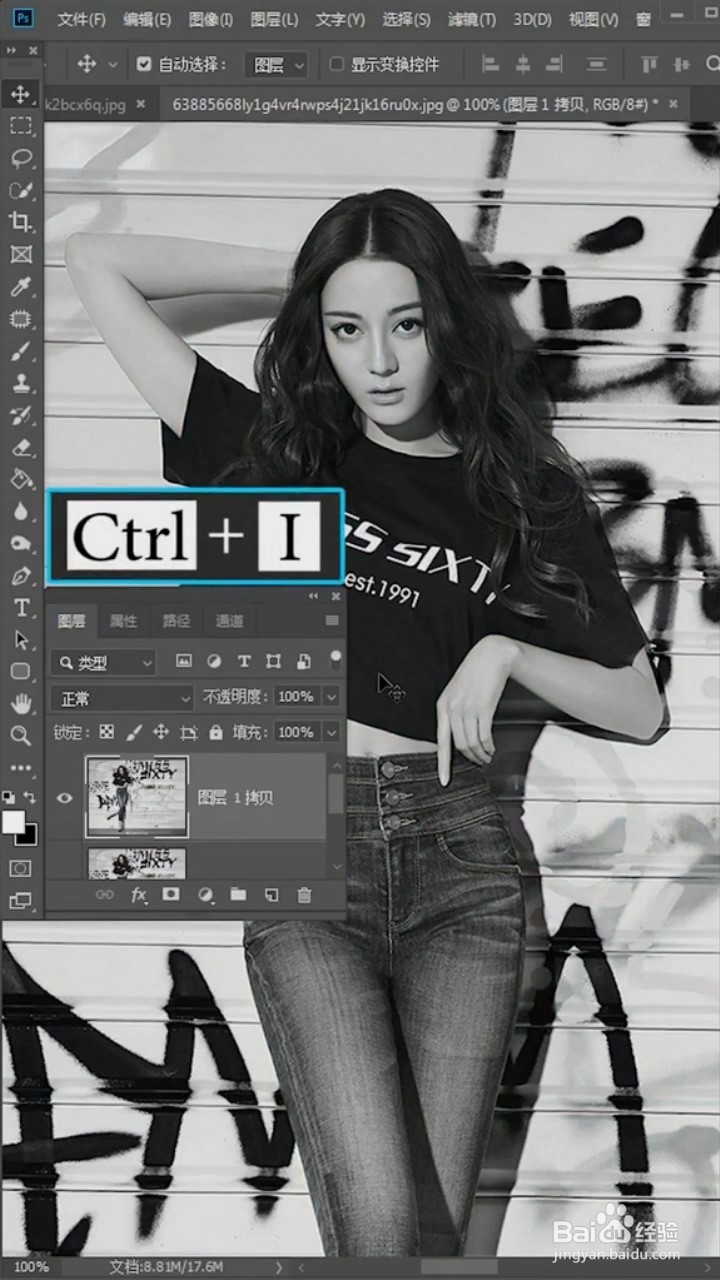
2、然后将混合模式改为“颜色减淡”,接着执行“滤镜”、“其他”、“最小值”,半径设置为两个像素。
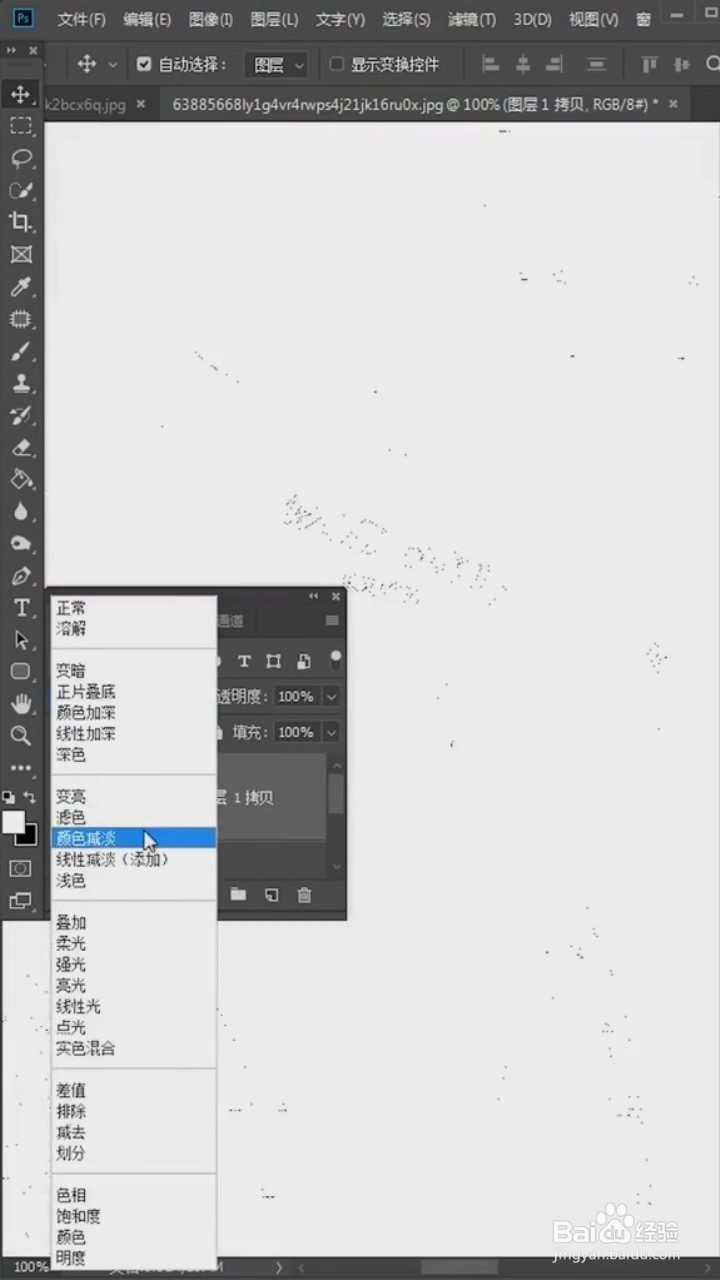
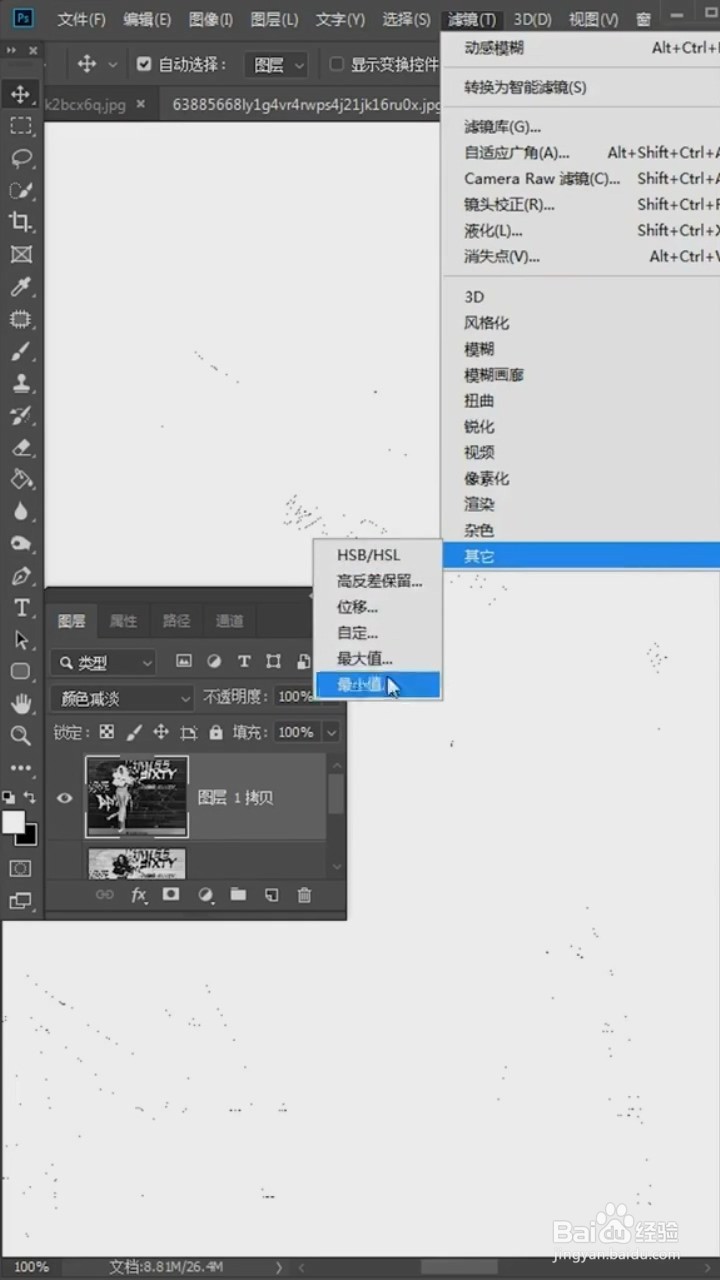
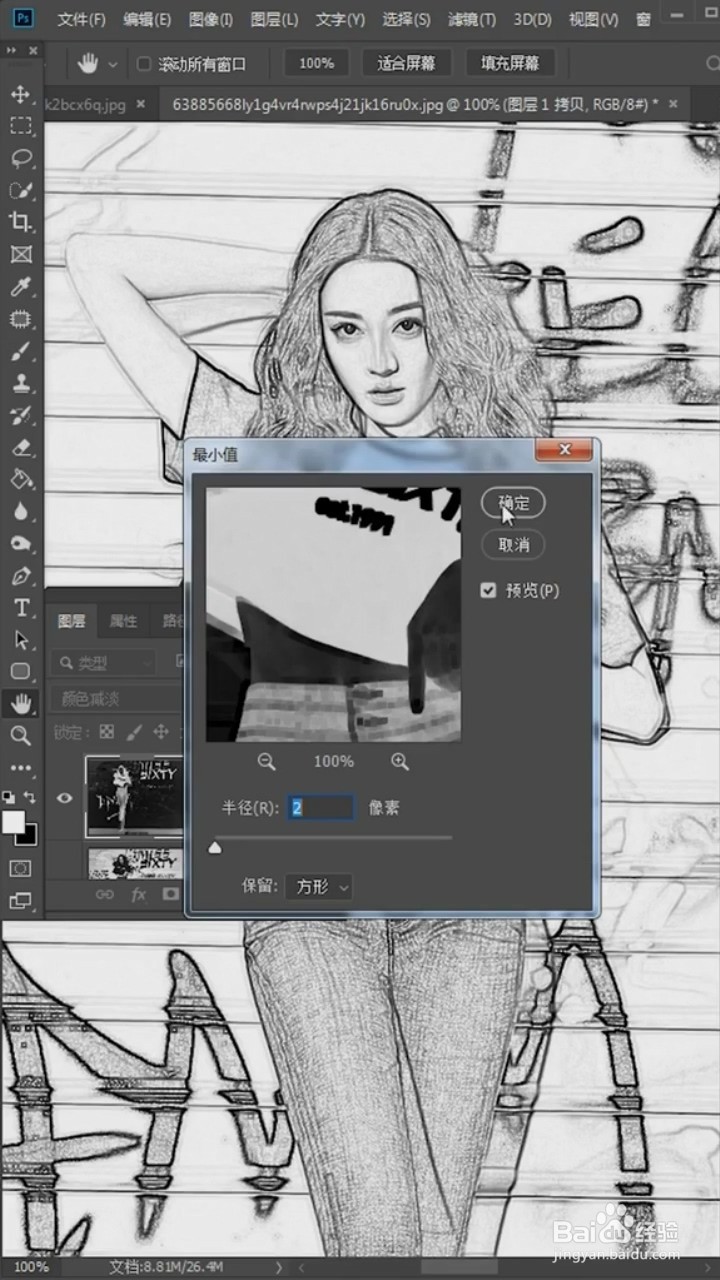
3、接着打开混合选项。按住Alt键,滑动下一图层的滑块。然后新建一个图层,填充黑色,然后执行“滤镜”、“杂色”、“添加杂色”。


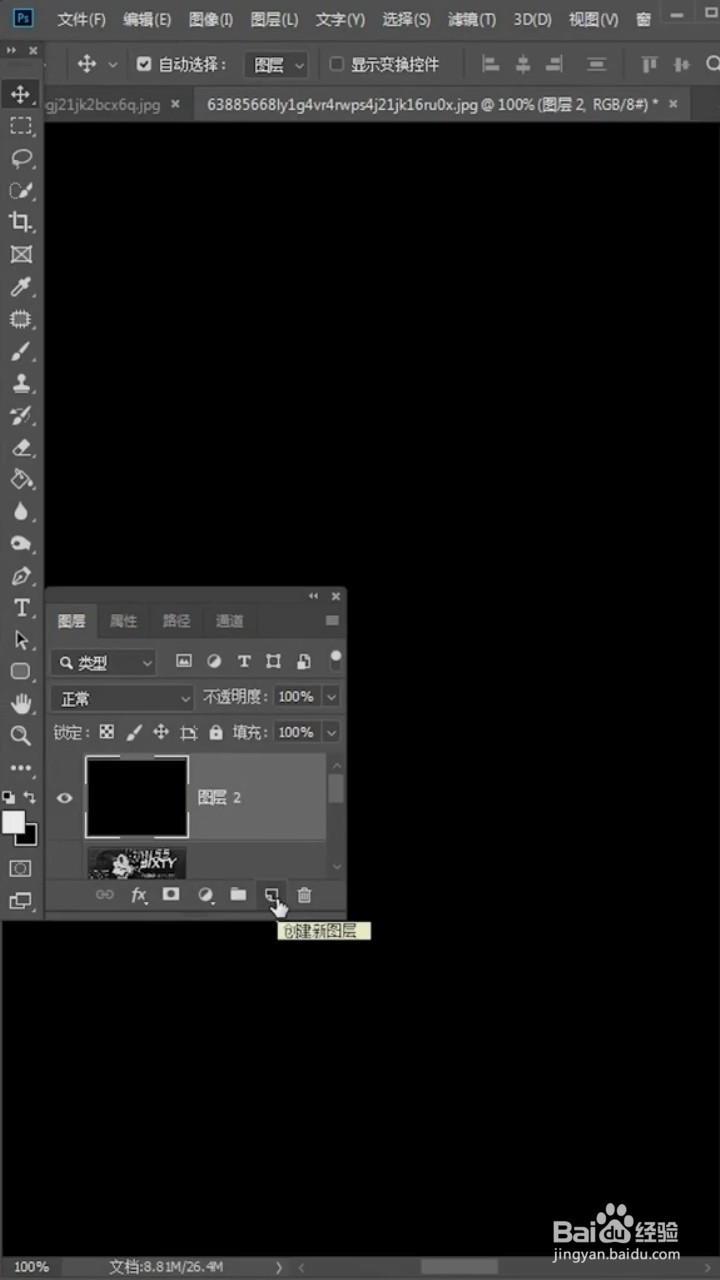
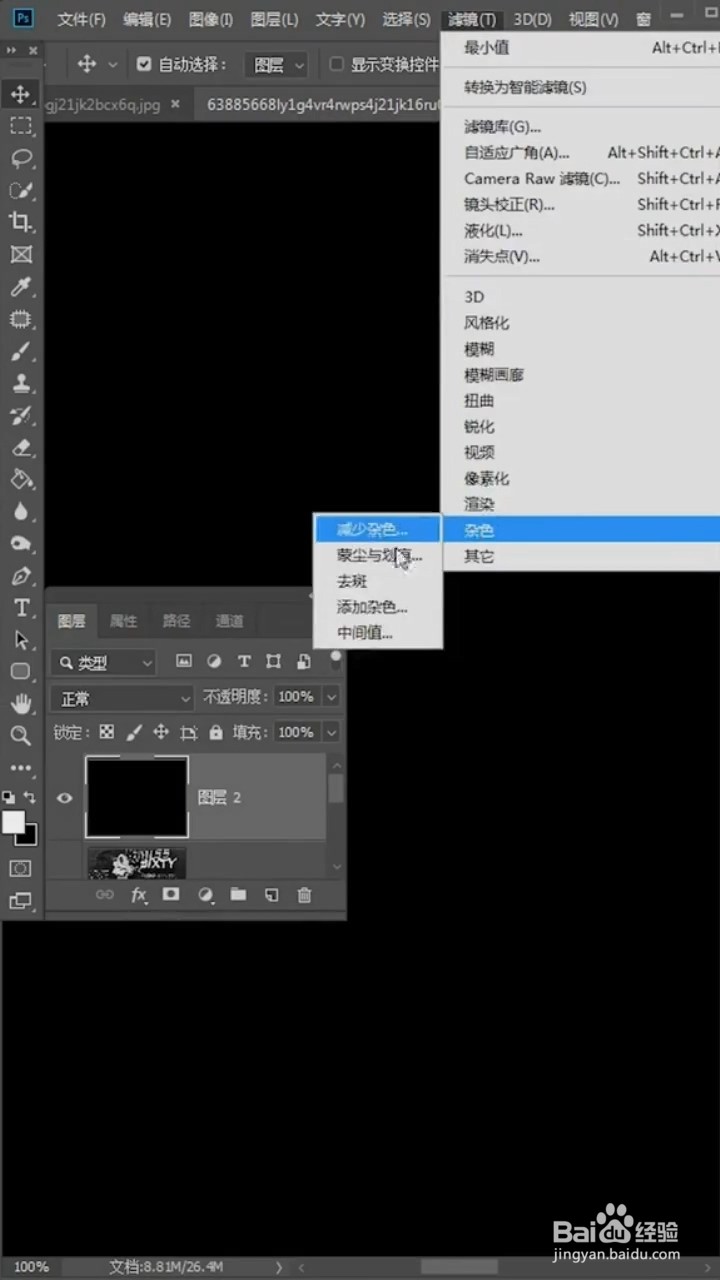
4、接着执行“滤镜”、“模糊”,“动感模糊”。然后将混合模式改为“滤色”;复制原图拉至最上方,最后将混合模式改为“颜色”。即可完成。
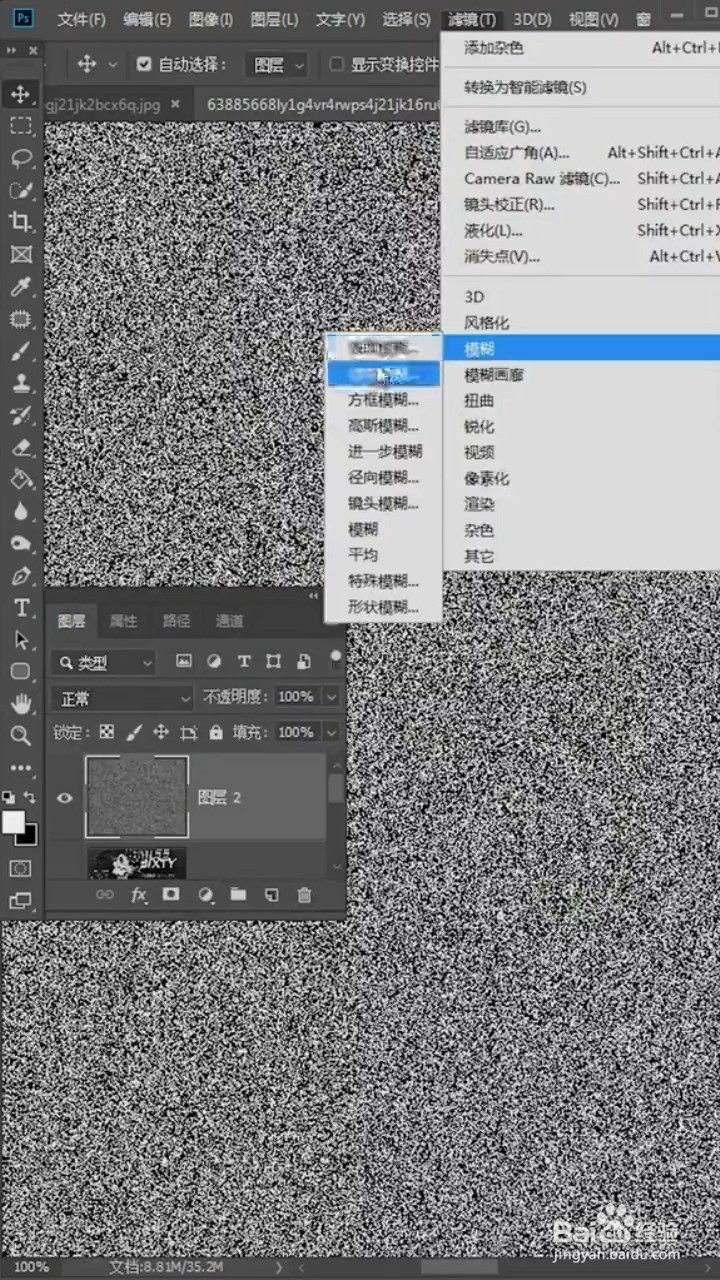

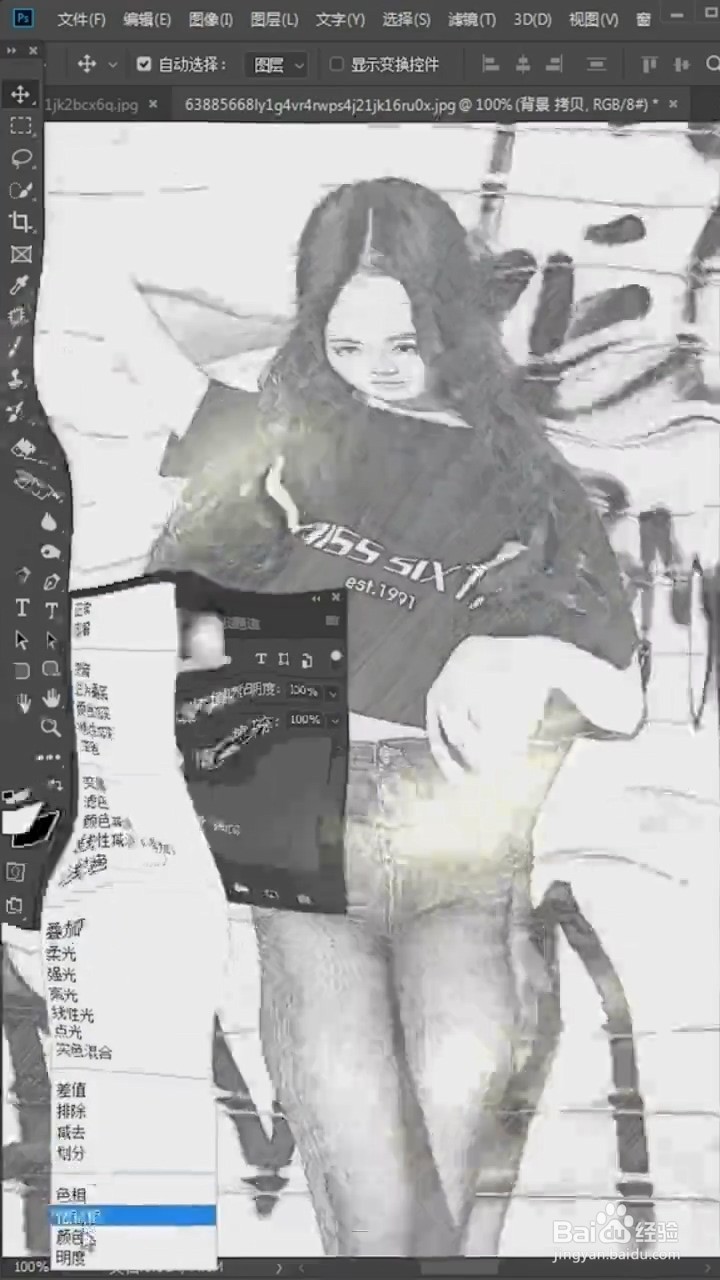
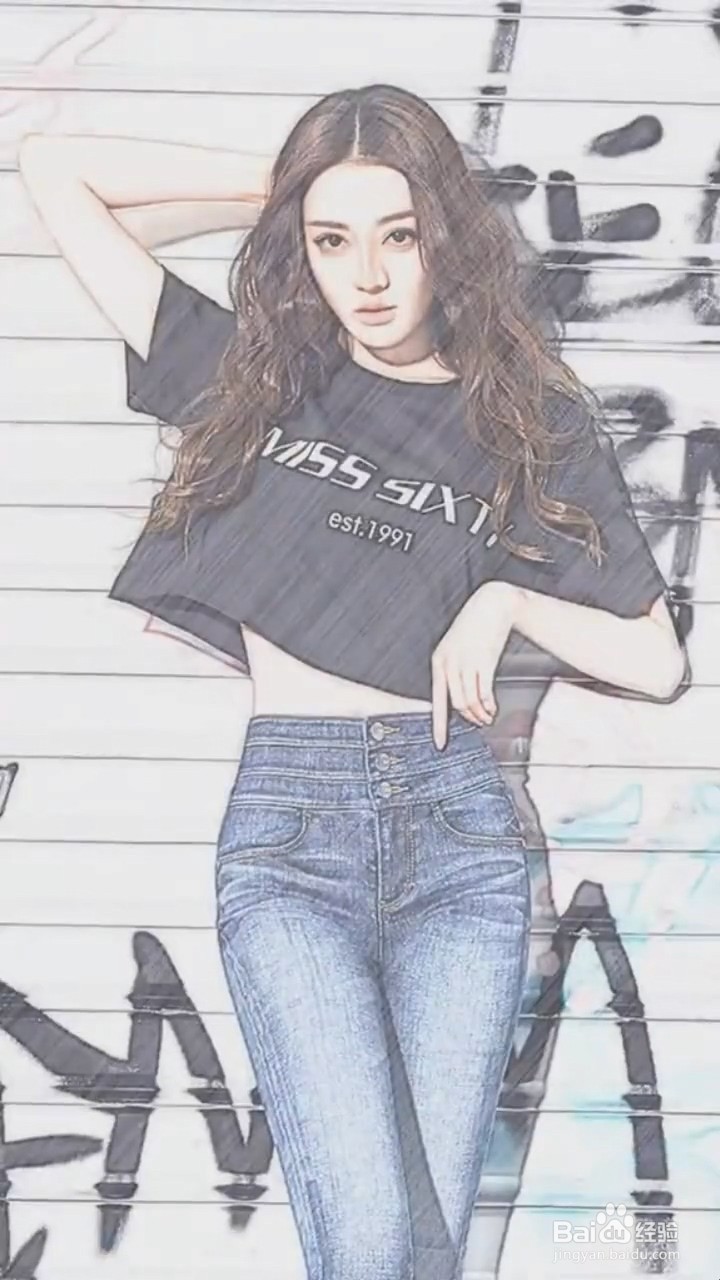
时间:2024-10-14 21:26:34
1、首先Ctrl+j复制图层,然后Ctrl+shift+U去色,接着Ctrl+j再复制一层;然后按Ctrl+I反相。

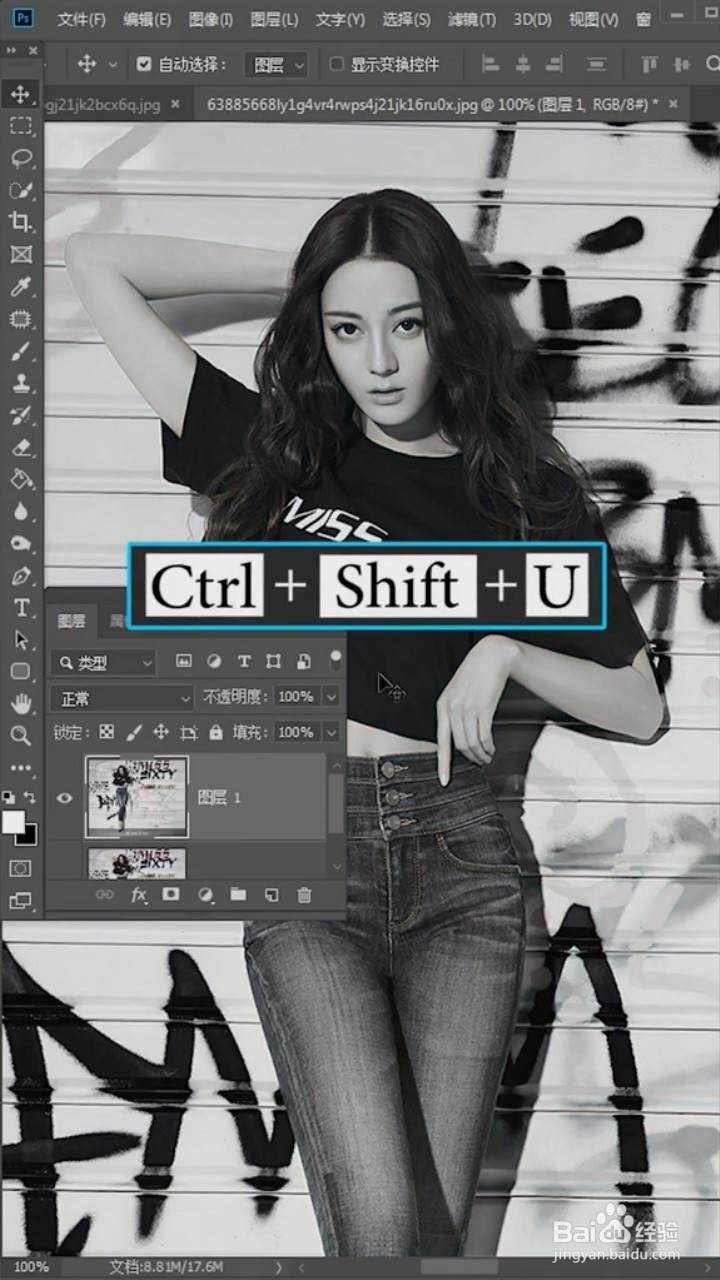
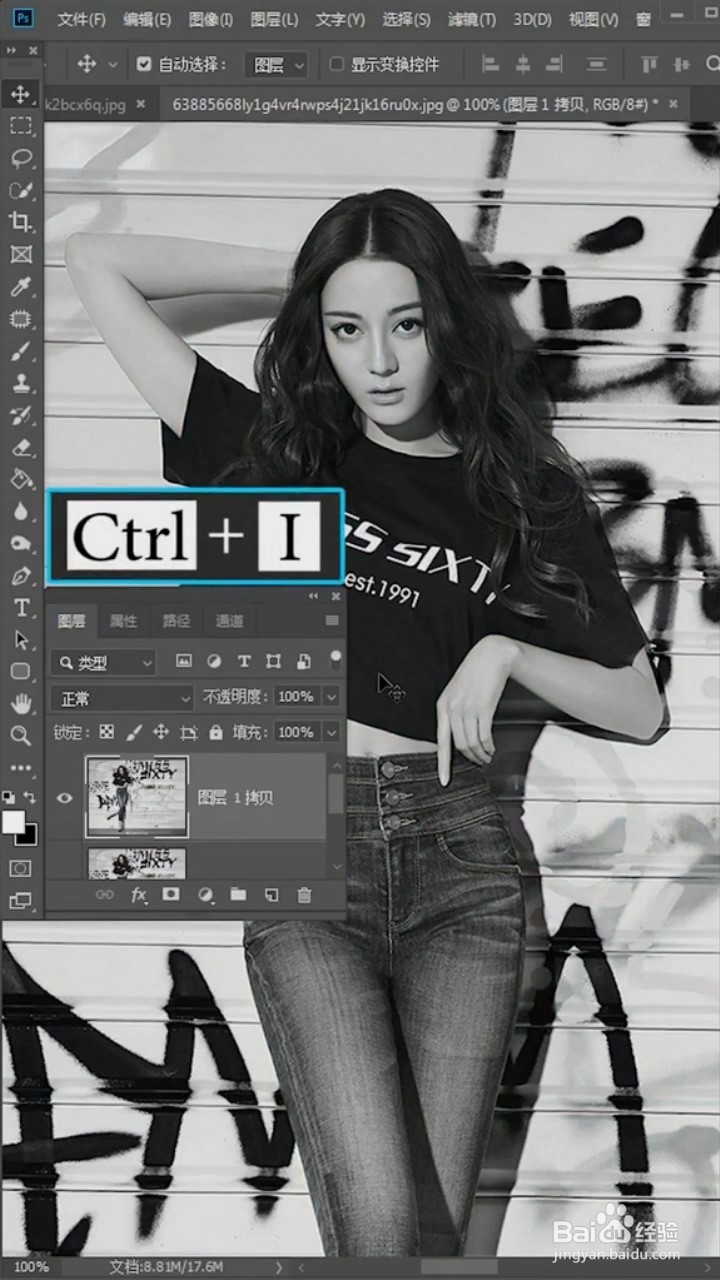
2、然后将混合模式改为“颜色减淡”,接着执行“滤镜”、“其他”、“最小值”,半径设置为两个像素。
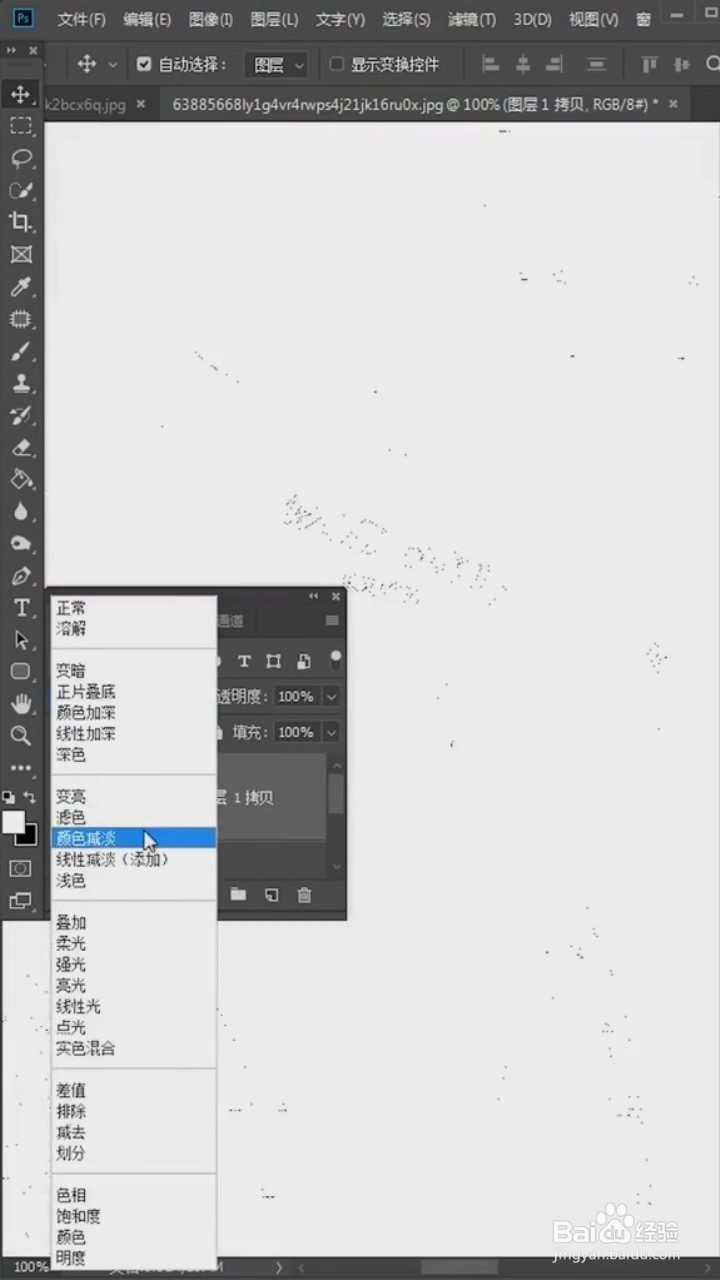
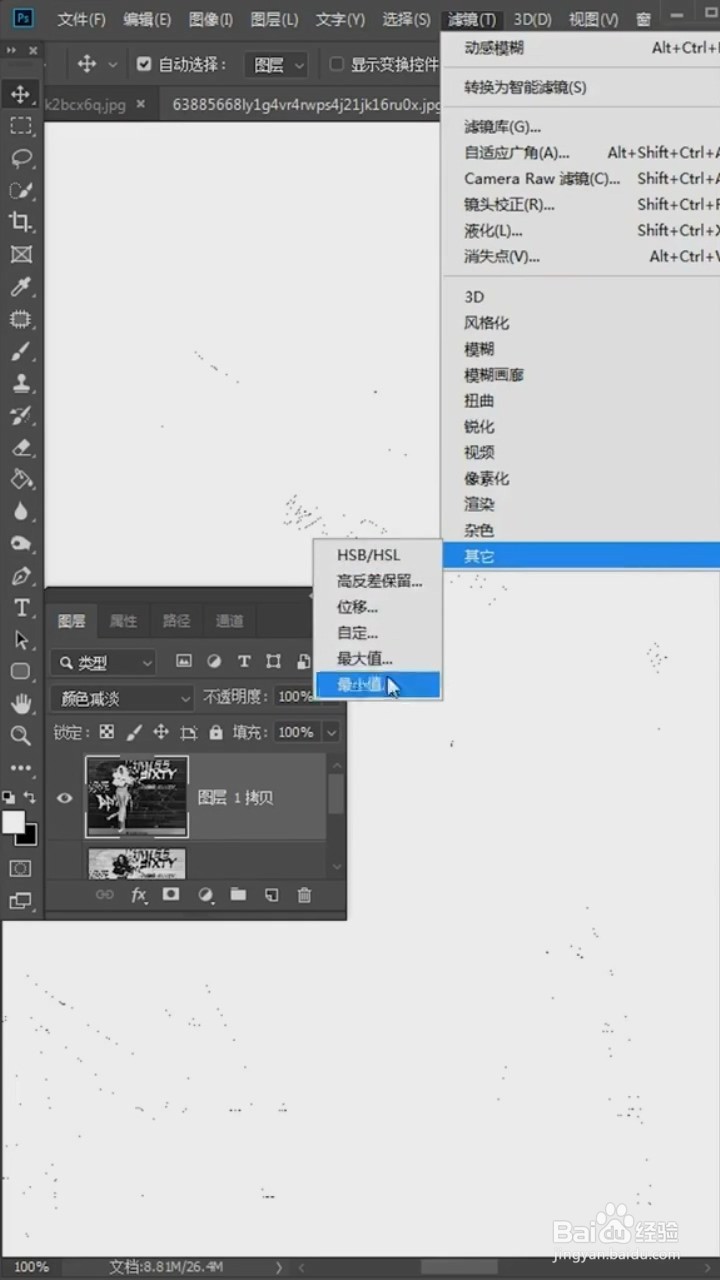
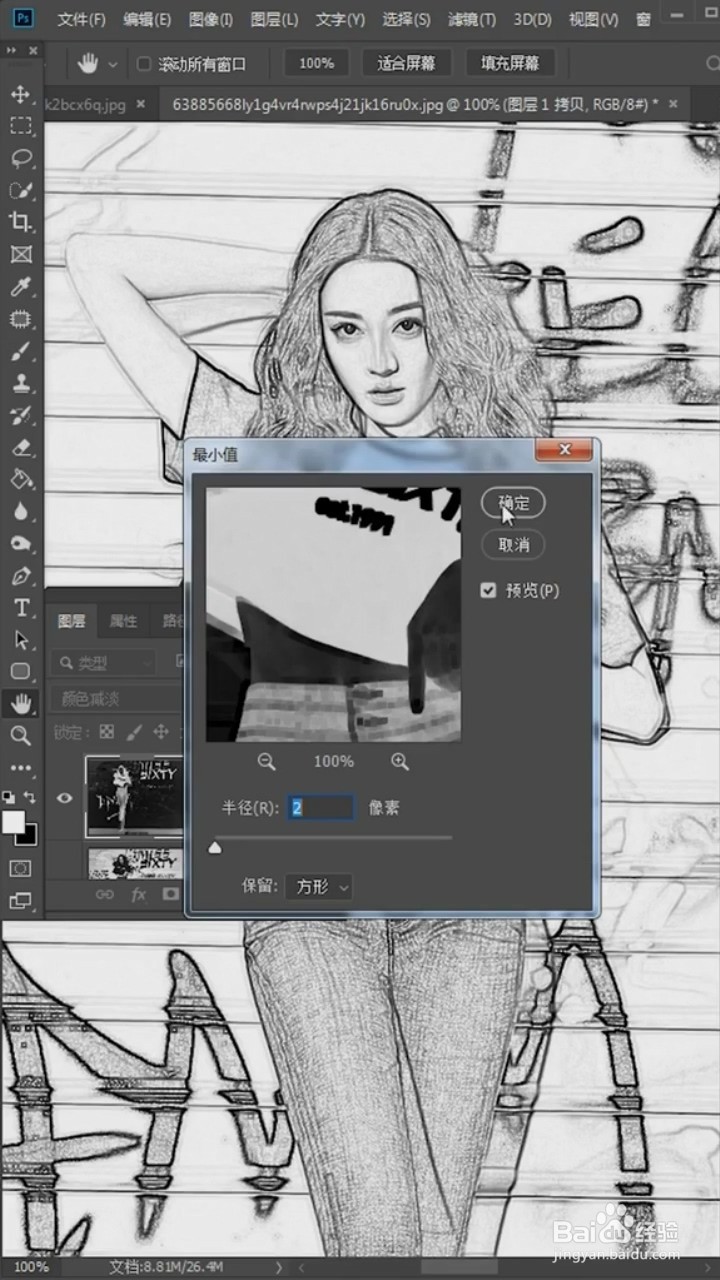
3、接着打开混合选项。按住Alt键,滑动下一图层的滑块。然后新建一个图层,填充黑色,然后执行“滤镜”、“杂色”、“添加杂色”。


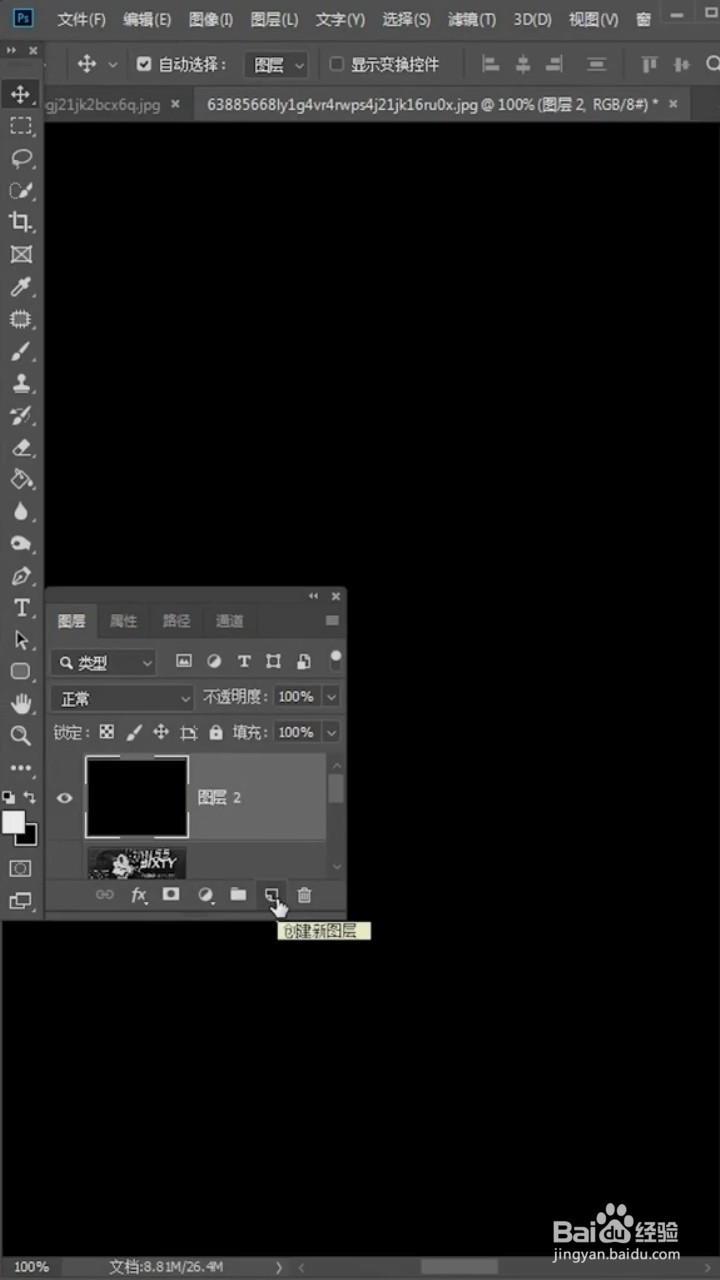
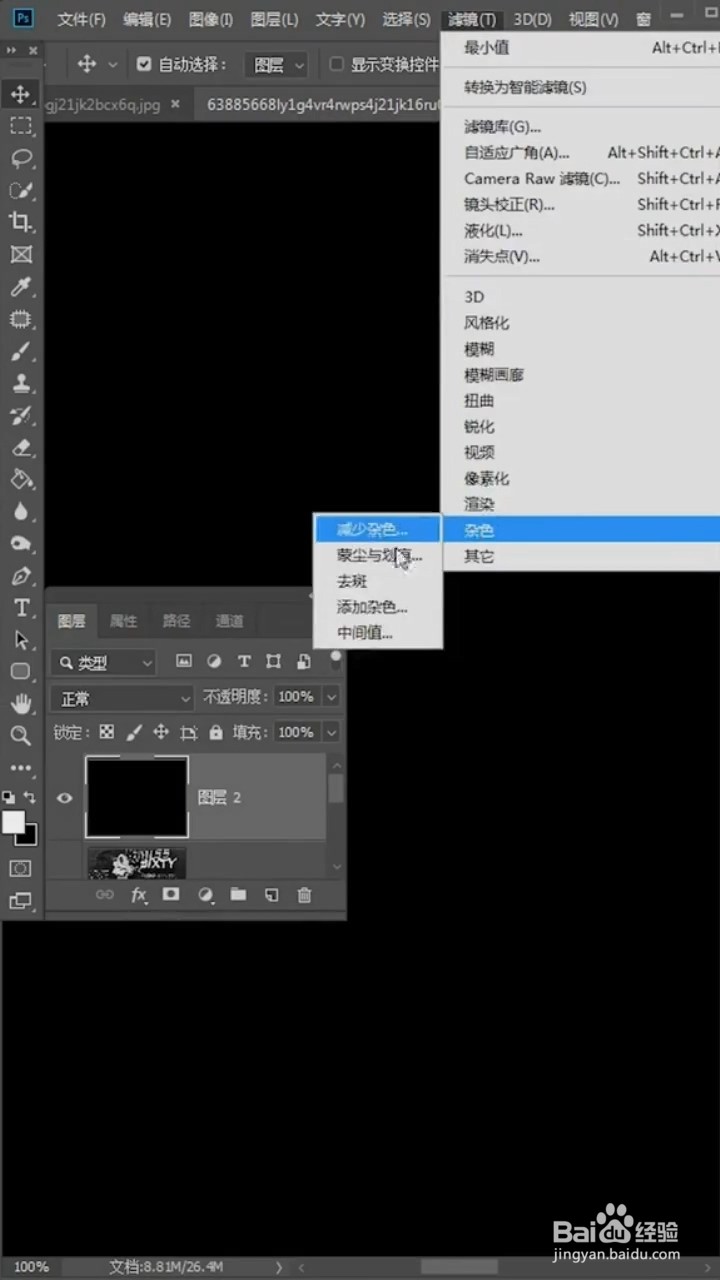
4、接着执行“滤镜”、“模糊”,“动感模糊”。然后将混合模式改为“滤色”;复制原图拉至最上方,最后将混合模式改为“颜色”。即可完成。